Tatillerine ait anıları kaydetmek, en güzel anları kalıcı olarak korumanın harika bir yoludur. Ancak çektiğin RAW fotoğraflar, karanlık alanlar veya istenmeyen öğeler yüzünden hak ettikleri ilgiyi çekmeyebilir. Bu kılavuzda, RAW fotoğraflarını nasıl düzenleyip tam ihtişamlarını ortaya çıkaracağını öğreneceksin. Karanlık bölümleri nasıl aydınlattığını, doygunlukları nasıl ayarladığını ve hatta istenmeyen yansımaları nasıl kaldırdığını keşfedeceksin. Haydi hemen başlayalım!
Temel Çıkarımlar
- Doğru düzenlemelerle karanlık alanları da parlatabilirsin.
- Pozlama, HSL ve radyal filtre için farklı ayarlar, görüntü düzenini optimize etmeye yardımcı olur.
- Görüntülerdeki istenmeyen öğeler kolayca kaldırılabilir.
RAW İşlemesi İçin Adım Adım Kılavuz
Foto Seçimi ve İlk İçe Aktarma
Öncelikle RAW fotoğraflarını seçip RAW dönüştürücüne aktar. Bu örnekte, birçok fotoğrafçının kullandığı yazılımdan bahsediyorum. Tüm fotoğrafları seçip üzerinde preset uygulamalısın; böylece anında ayarlamalar yapılabilir.
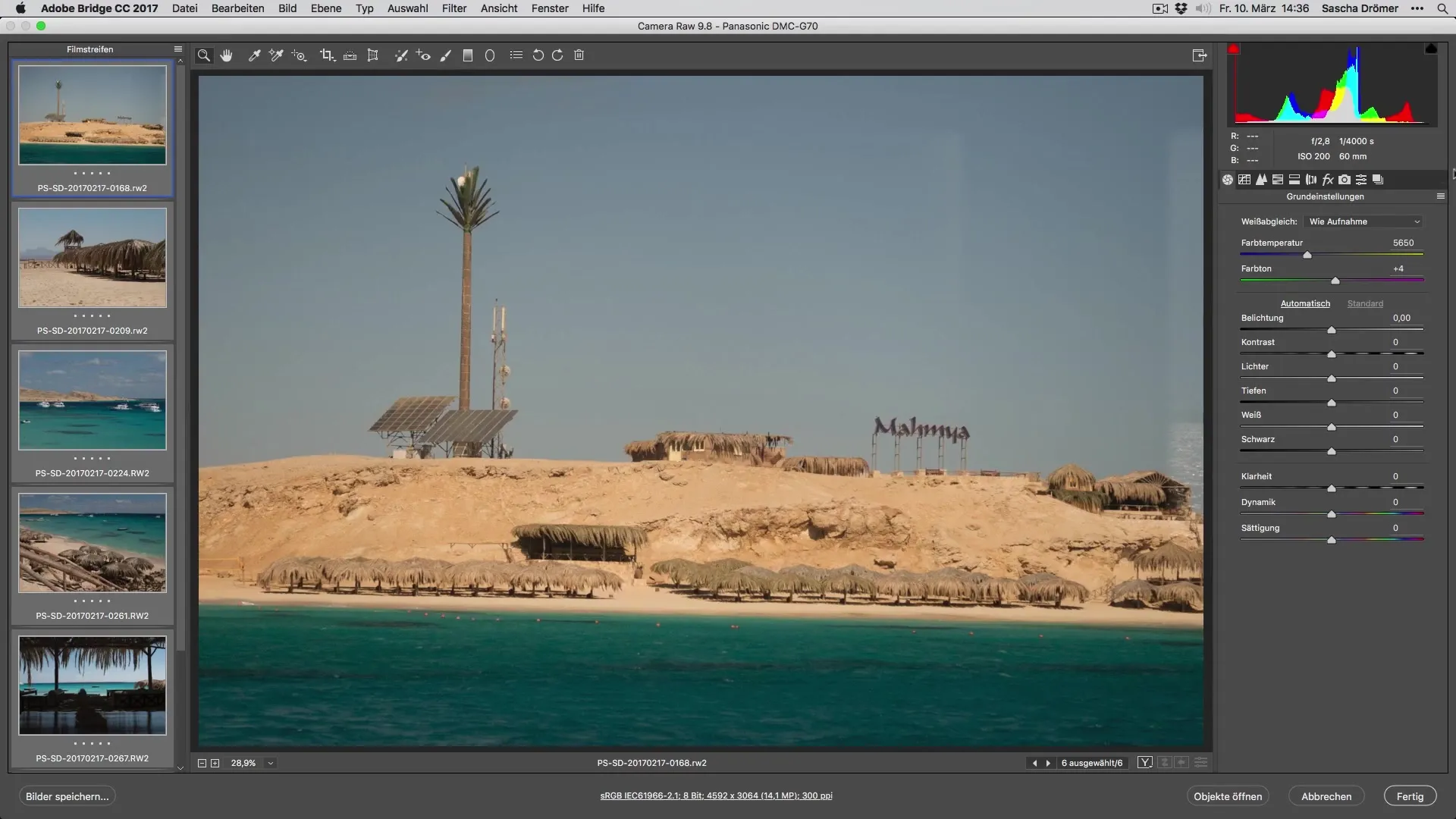
Temel Pozlama Ayarları
İlk resim, gemiden çekilmiş harika bir perspektif sunuyor. Sıradaki adım temel pozlama ayarını yapmak. Renkleri ve detayları vurgulamak için pozlamayı biraz düşürebilirsin.
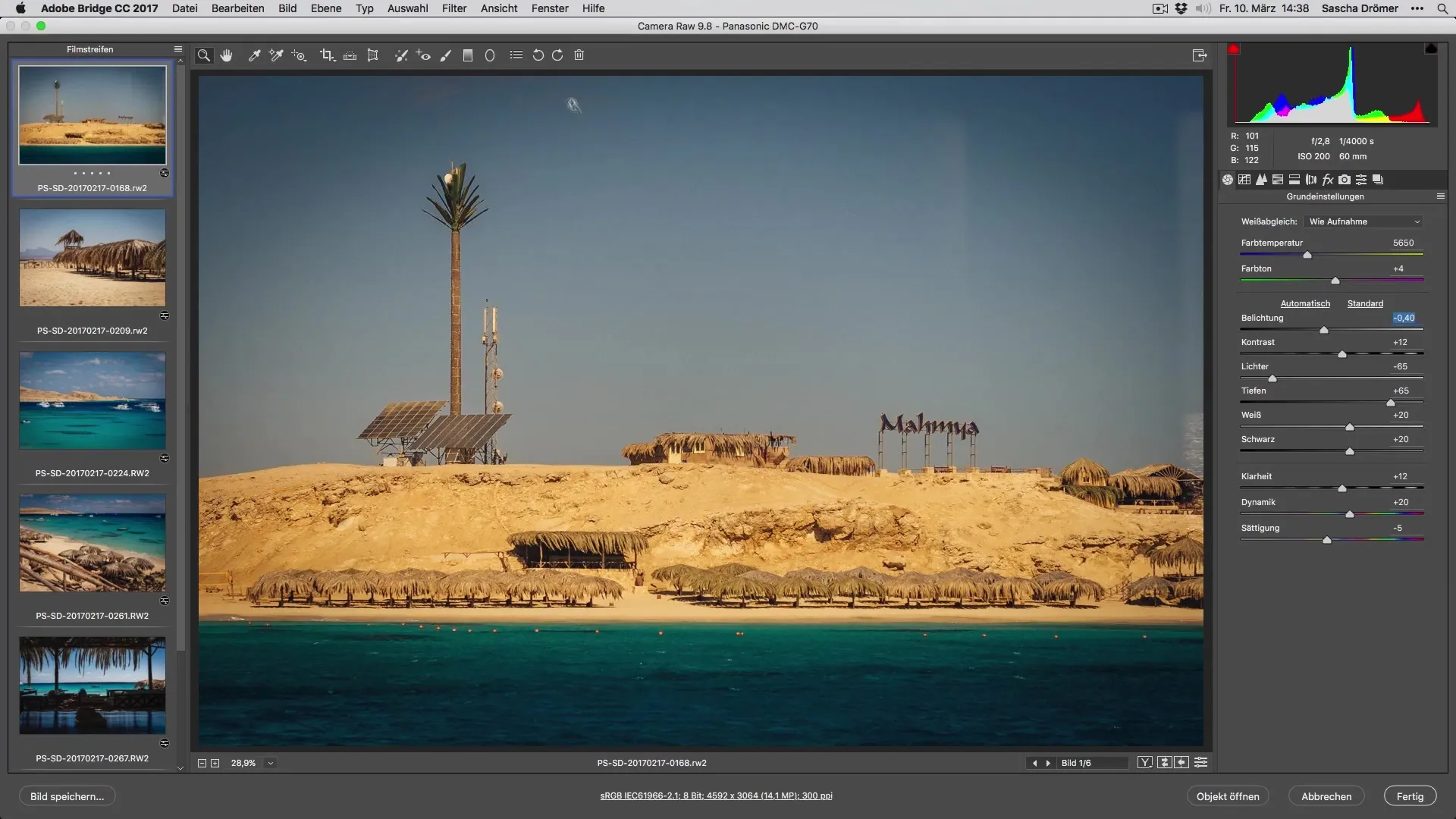
HSL Ayarları
HSL ayarlarıyla görüntündeki belirli renk tonlarını değiştirebilirsin. Mavi tonlardaki luminansı biraz düşürelim ve doygunluğu yükseltelim. Uyumlu bir görüntü oluşturmak için renk tonunu da uygun şekilde ayarlamayı unutma.
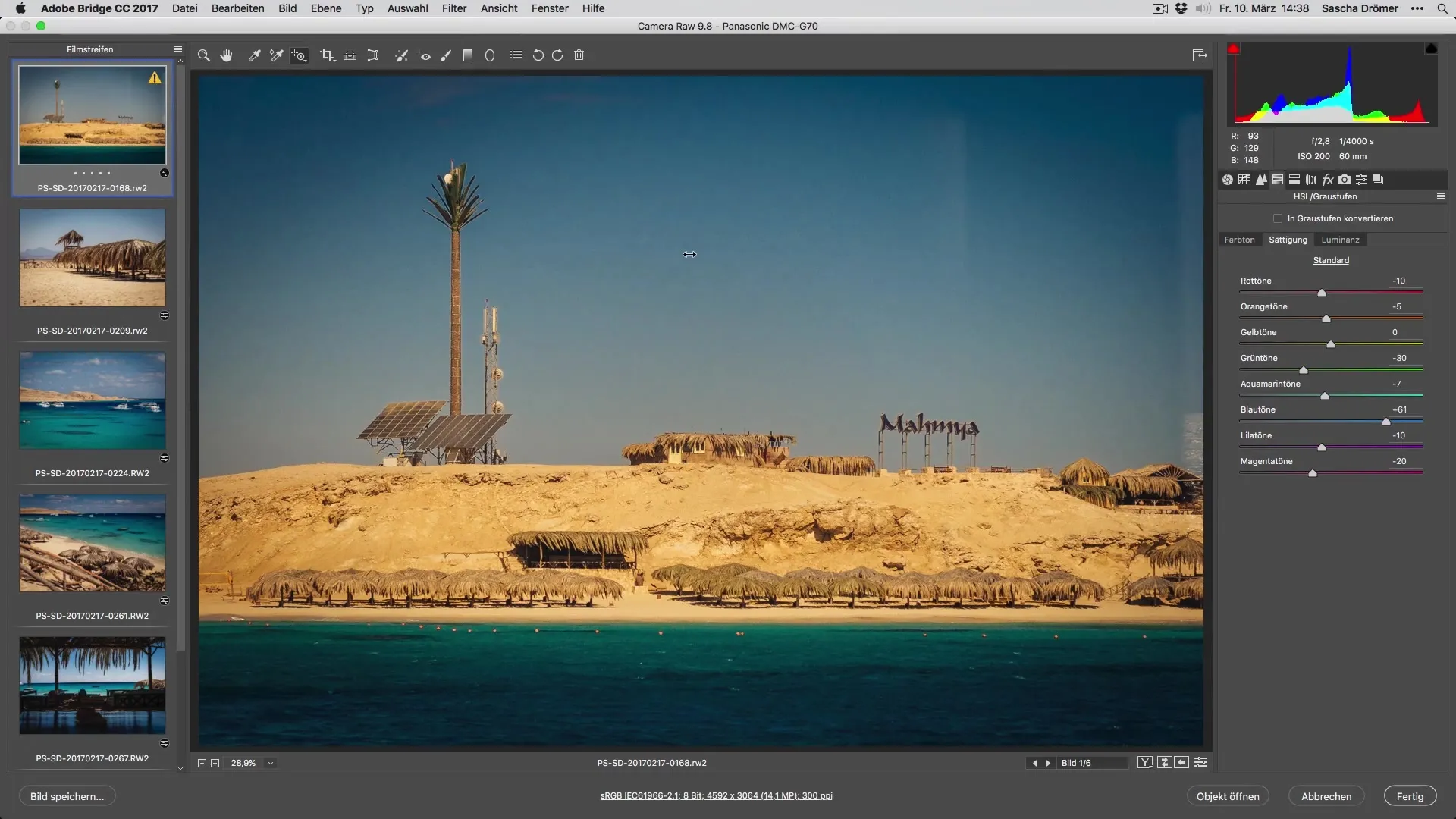
İnce Ayar ve Diğer Düzenlemeler
Şimdi bir sonraki resmine geçip yine pozlama ayarı yap. Gerekirse renklerde daha fazla derinlik katmak için doygunluğu artırabilirsin. Bu aşamada, hassas ayarlar yapabilmek için seçici düzeltmeleri etkinleştirmek önemli.
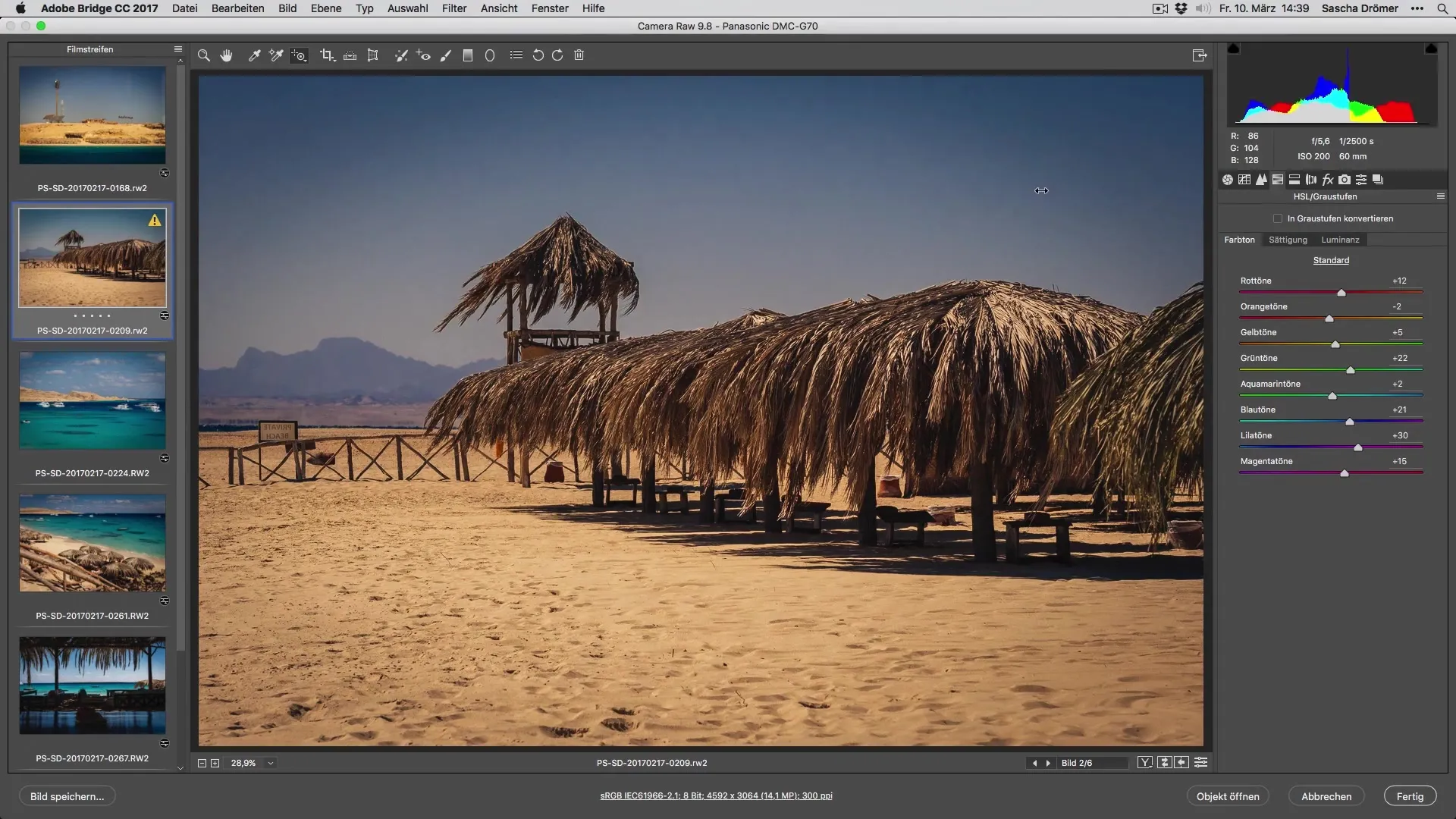
Kompozisyon ve Kırpma
Şimdi görüntünün kompozisyonuyla ilgilenelim. Ufku kontrol et ve düz olduğundan emin ol. Ana konuyu daha iyi öne çıkarmak için gerekirse kırpma yap. İyi dengelenmiş bir fotoğraf gözü cezbeder.
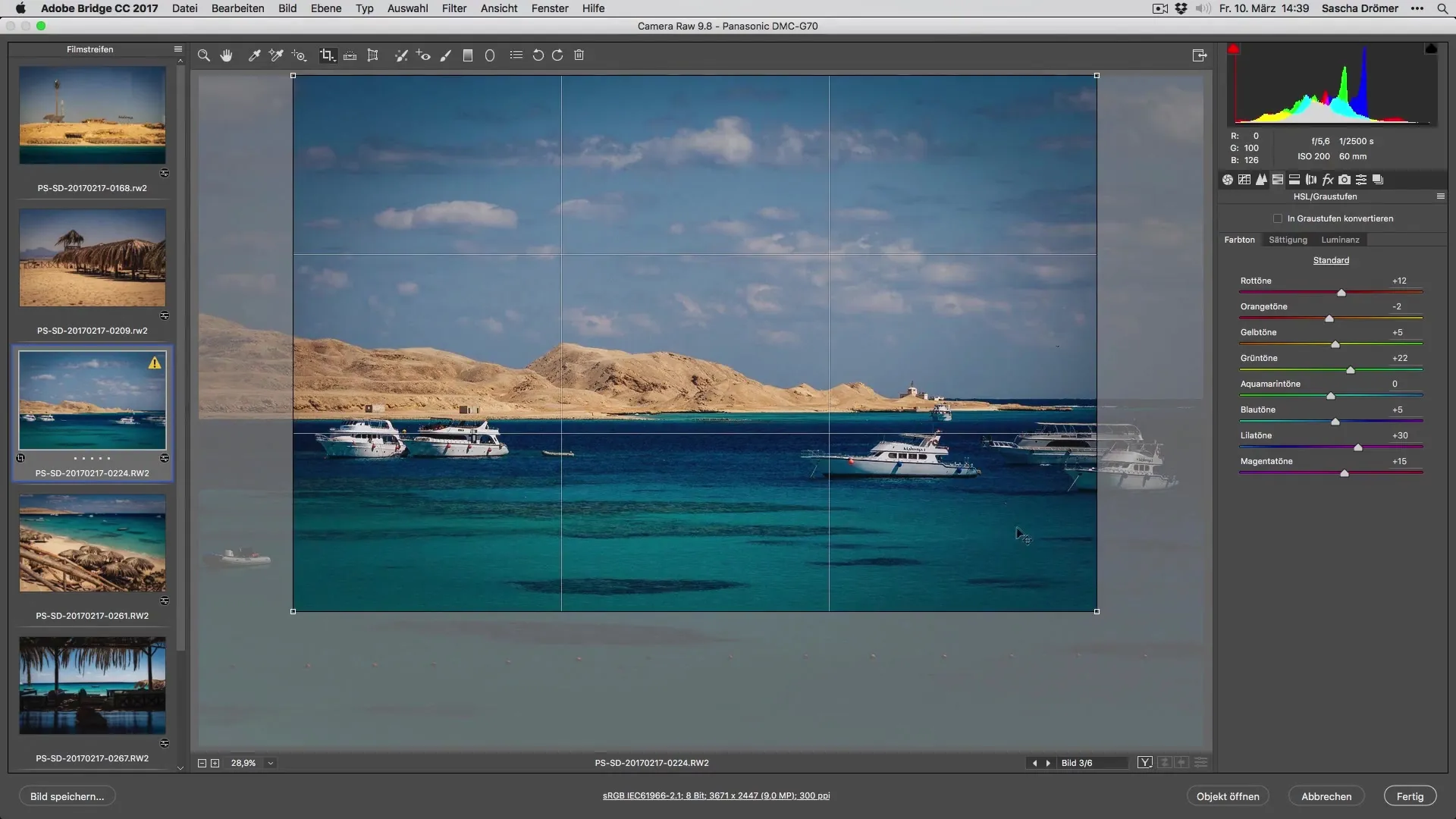
Gradyan Efektleri Ekleme
Belirli alanları aydınlatmak için bir gradyan ekleyebilirsin. İstediğin alana gradyan çiz ve etkiyi artırmak için pozlamayı ayarla. Bu, ışık ve gölgeyi hedefli olarak manipüle etmek için özellikle faydalı olabilir.
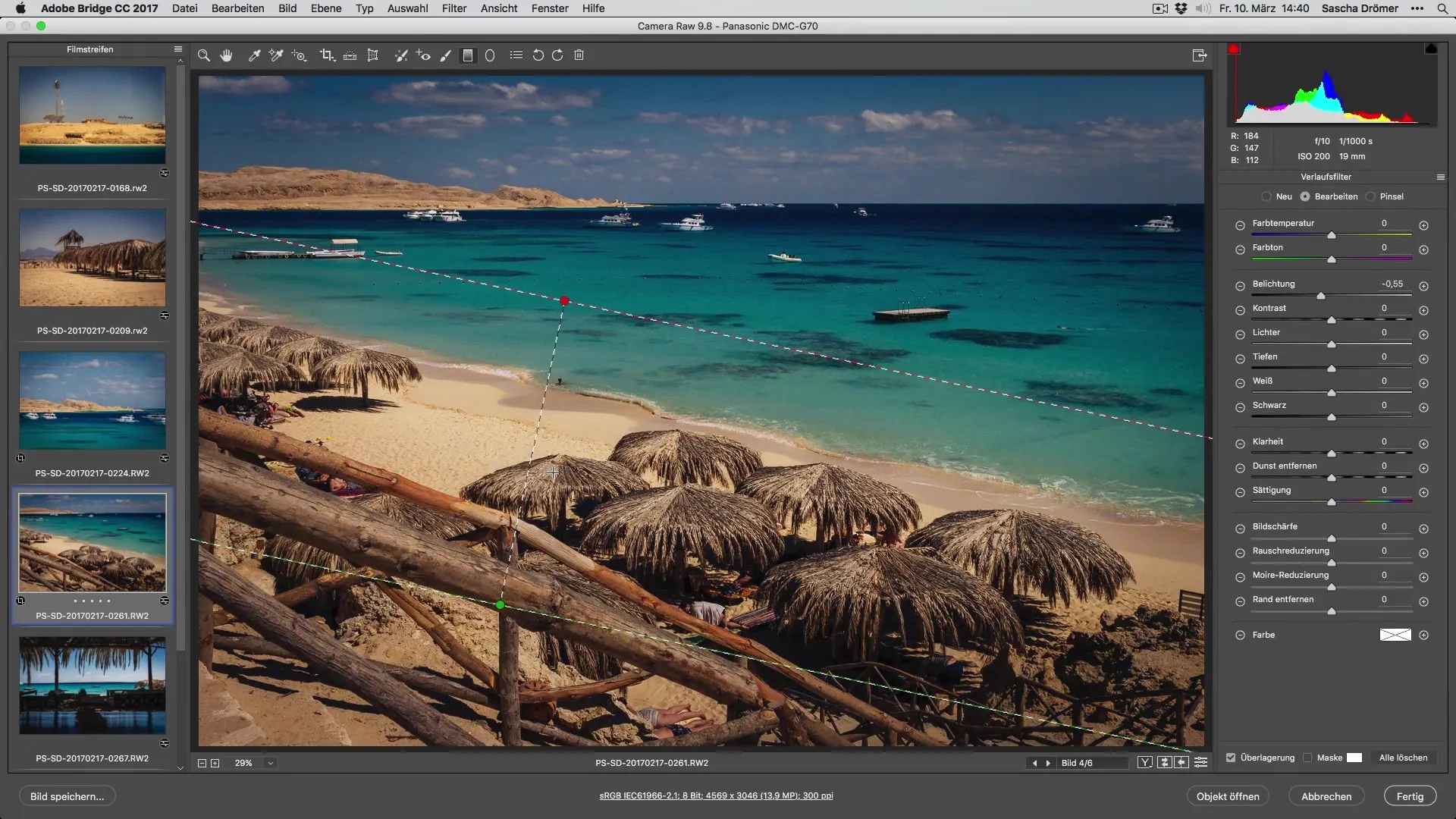
Radyal Filtre Kullanımı
Belirli alanları vurgulamak için radyal filtre kullan. Filtreyi aydınlatmak istediğin bölgelere stratejik olarak yerleştir ve ihtiyaca göre filtrenin yoğunluğunu ayarla. Böylece renkler arasındaki kontrastı etkili bir şekilde güçlendirebilirsin.
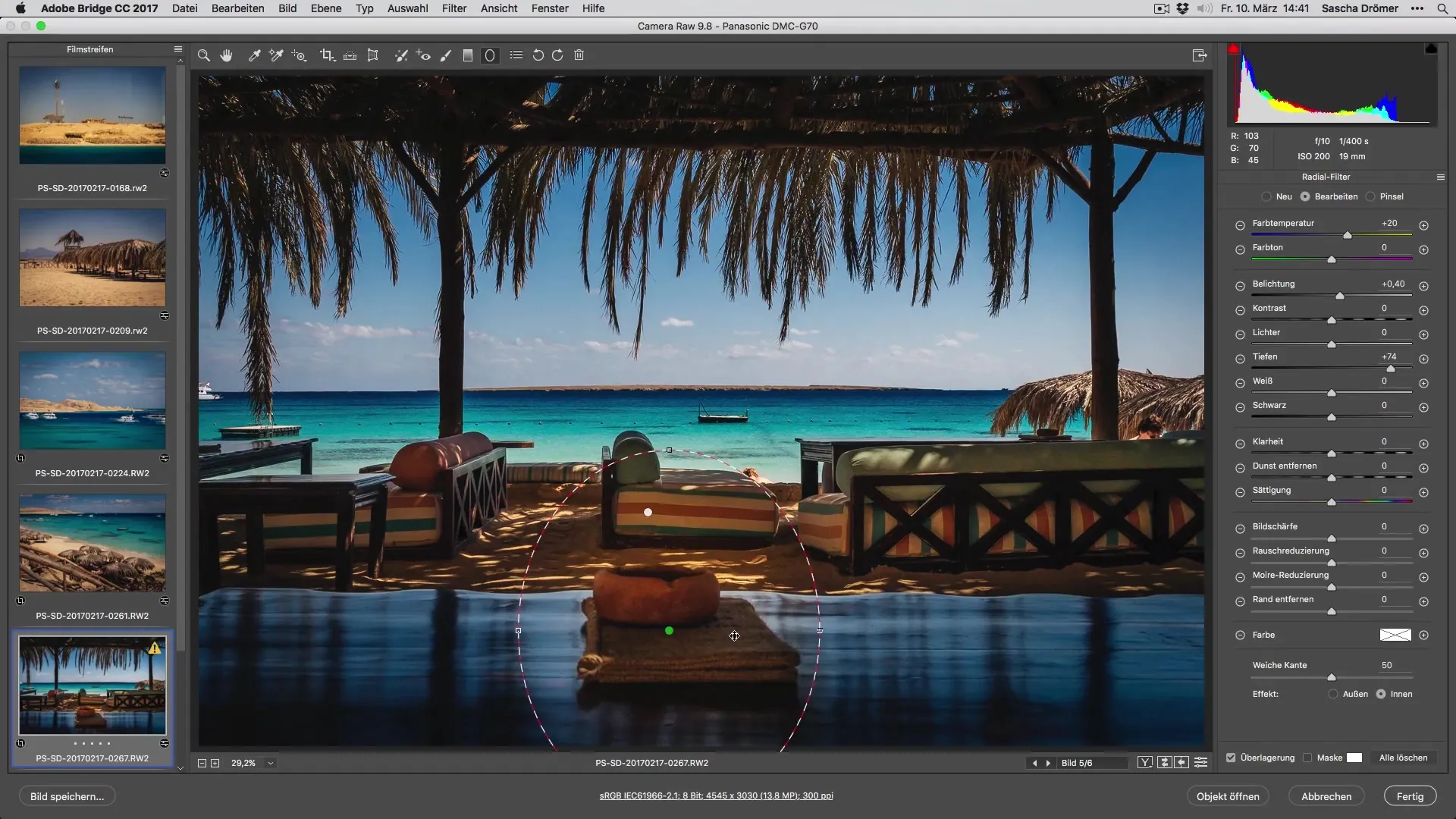
İstenmeyen Öğelerin Rötuşlanması
Görüntünde istenmeyen yansımalar veya öğeler mi var? Endişelenme! Düzeltme fırçası ile bu alanları hedefli olarak düzenleyebilirsin. Kesintisiz geçişler oluşturmak için kopyalama özelliğini dikkatli kullan.

İnce İşlem ve Son Ayarlamalar
Büyük ayarlamalardan sonra sıra ince işleme geldi. Renklerin netliği ve doygunluğu gibi tekrar düzenlemek istediğin alanlar olup olmadığını kontrol et. Amaç, fotoğrafı izleyicinin ilgisini çekecek şekilde mükemmelleştirmek.
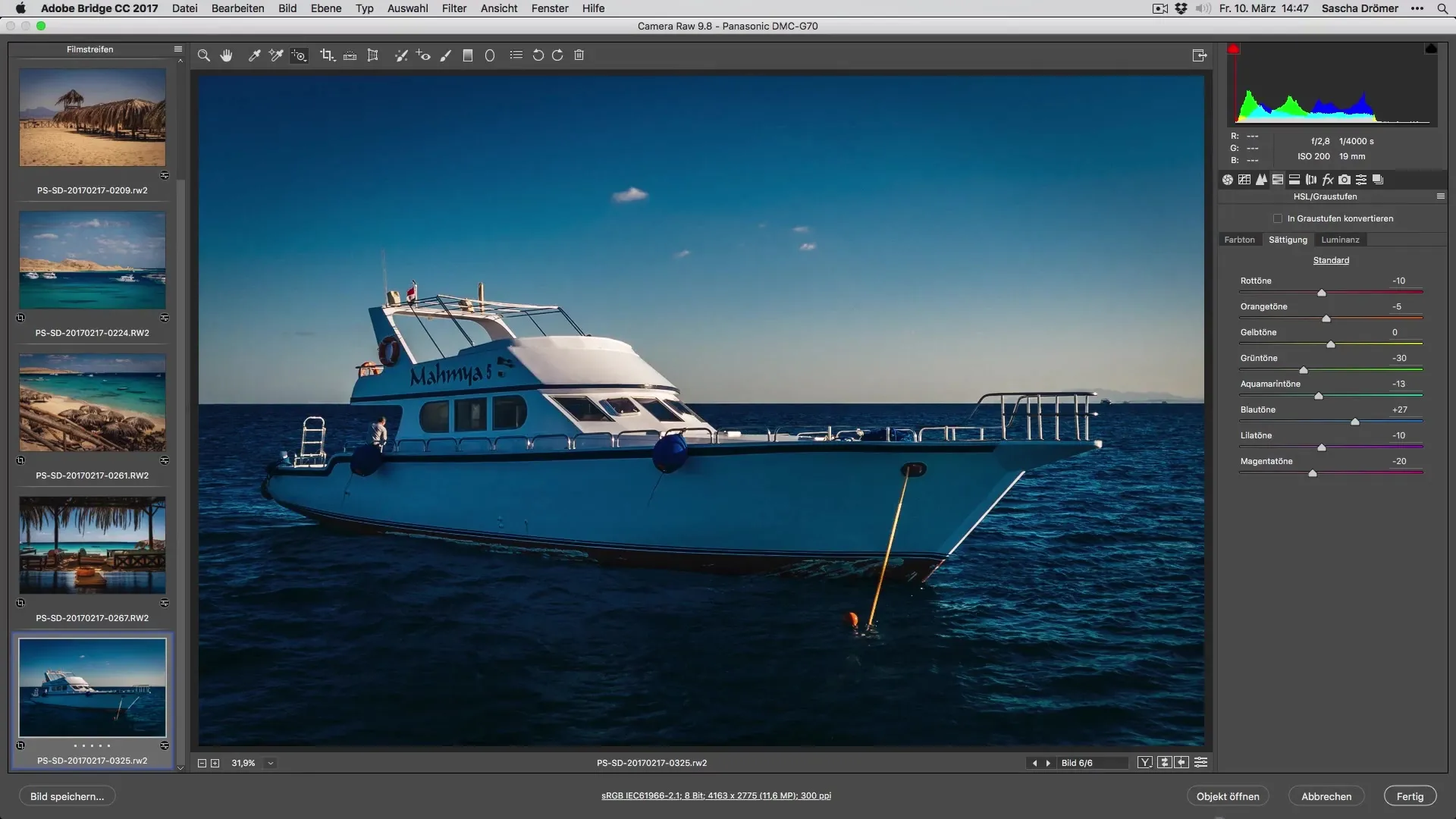
Özet – Tatil Fotoğraflarını En İyi Şekilde Geliştirme
RAW fotoğrafları düzenlemek, görüntünün her yönü üzerinde kontrol sahibi olduğun yaratıcı bir süreçtir. Açıklanan tekniklerle karanlık alanları aydınlatabilir, renkleri ayarlayabilir ve istenmeyen öğeleri kaldırabilirsin. Ortaya çıkan sonuç, tatil anılarını yeni bir ışık altında canlandıracak.
Sıkça Sorulan Sorular
Karanlık alanları nasıl aydınlatabilirim?RAW dönüştürücüsündeki pozlama ayarını kullanarak karanlık alanları aydınlatabilirsin.
Renkleri ayarlamak için en iyi yöntem nedir?Tek tek renk tonlarının parlaklığını, doygunluğunu ve tonunu optimize etmek için HSL ayarlarını kullan.
İstenmeyen öğeleri nasıl rötuşlayabilirim?Düzeltme fırçasını kullan ve istenmeyen öğeleri etkili şekilde kaldırmak için kopyalama işlevini kullan.
Görüntümün kompozisyonunu nasıl iyileştirebilirim?Ufkun düz olmasına dikkat et ve ana konuyu merkeze getirmek için kırpma kullan.
Düzenlememde filtreleri nasıl kullanırım?Işık koşullarını ve kontrastı vurgulamak için gradyan efektleri ve radyal filtreleri hedefli olarak kullan.


